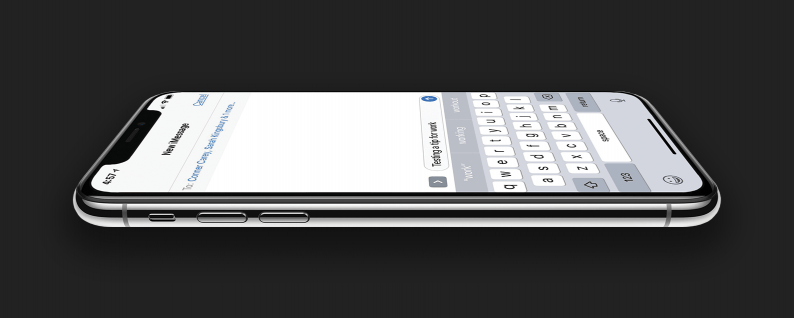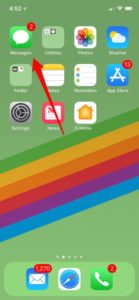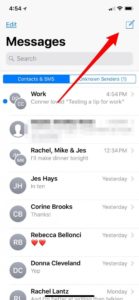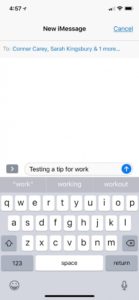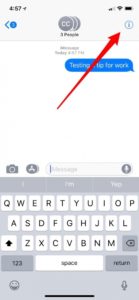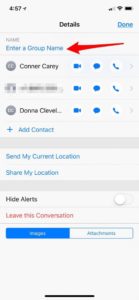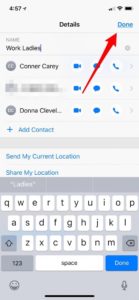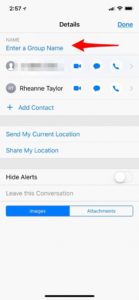تغيير اسم مجموعة iMessage ، إن تطبيق iMessage من تطبيقات الدردشة المشهورة المتوفر افتراضياً في هواتف الأيفون والأيباد وأجهزة الماكنتوش وهي خدمة مجانية، بإمكانك من خلالها المحادثة وإرسال الصور، كما يحتوي على الكثير من خيارات التخصيص ودعم الصور المتحركة.
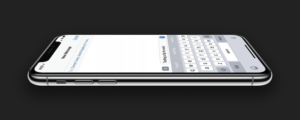
كما يمكنك إنشاء مجموعة دردشة على التطبيق من أجل التحدث مع عدة أشخاص دفعة واحدة بدلاً من نسخ ولصق نفس المعلومات وإرسالها في عدة رسائل نصية منفصلة. تسمح مجموعات المحادثة على iMessage بتواصل جميع الأفراد مع بعضهم البعض ومشاركة المعلومات وإيقاف التنبيهات وحتى مغادرة المجموعة إذا أرادوا ذلك.
وإن كنت تمتلك عدة مجموعات محادثة على iMessage فمن الأفضل التفريق بينها لكي لا ترسل بعض المعلومات إلى المجموعة الخاطئة مما قد يوقعك في بعض المشاكل التي ترغب بها، وفي هذه المثالة سنعلّمك كيفية تغيير اسم مجموعة iMessage على الأيفون لكي تفرّق بين المجموعات المتعددة على هاتفك.
تغيير اسم مجموعة iMessage على الأيفون
عليك الانتباه لأمر معين وهو أنه بإمكانك تغيير اسم مجموعة iMessage ولكن لا يمكنك تغيير اسم رسائل MMS، هذا يعني أنه يتوجب على أعضاء المجموعة أن يكون من مستخدمي الأيفون حصراً أو أنهم يستخدمون iMessage من الأيباد أو الماك. ولتغيير اسم المجموعة اتبع الخطوات التالية:
افتح تطبيق الرسائل Messages
ثم انقر على علامة إنشاء رسالة جديدة
قم بإرسال اول رسالة
بعد إرسال الرسالة الأولى انقر على رمز المعلومات i في الزاوية العلوية اليمنى من الشاشة.
الآن سترى خيار إضافة اسم المجموعة Group Name، انقر عليه
بعد إدخال اسم المجموعة انقر على تم Done
أما إن كنت تمتلك مجموعة سابقة تريد إعادة تسميتها:
افتح المحادثة وانقر على رمز المعلومات i في الزاوية العلوية اليمنى من الشاشة
ثم انقر على خيار إضافة اسم المجموعة وأضف الاسم الذي تريده
ثم انقر على تم Done
وبذلك بإمكانك تغيير اسم المجموعة على iMessage بكل سهولة
هذه كانت مقالتنا: تغيير اسم مجموعة iMessage | تعلم تغيير اسم مجموعة iMessage على الأيفون
اقرأ أيضاً: تطبيقات مشاركة الملفات مع الهواتف العاملة بنظام الاندرويد